Vamos aprender a criar formulários no Libreoffice Calc exemplificado por cadastro de pessoas de uma empresa fictícia. Os dados que devem ser arranjados nas colunas da planilha. Depois, selecione estas colunas que irão representar os campos do formulário.
A figura abaixo mostra isso de forma clara no LibreOffice Calc:

Uma vez selecionadas as colunas, podemos começar a elaboração do formulário. Agora, vá em menu Dados – Formulário. A seguinte janela será exibida.
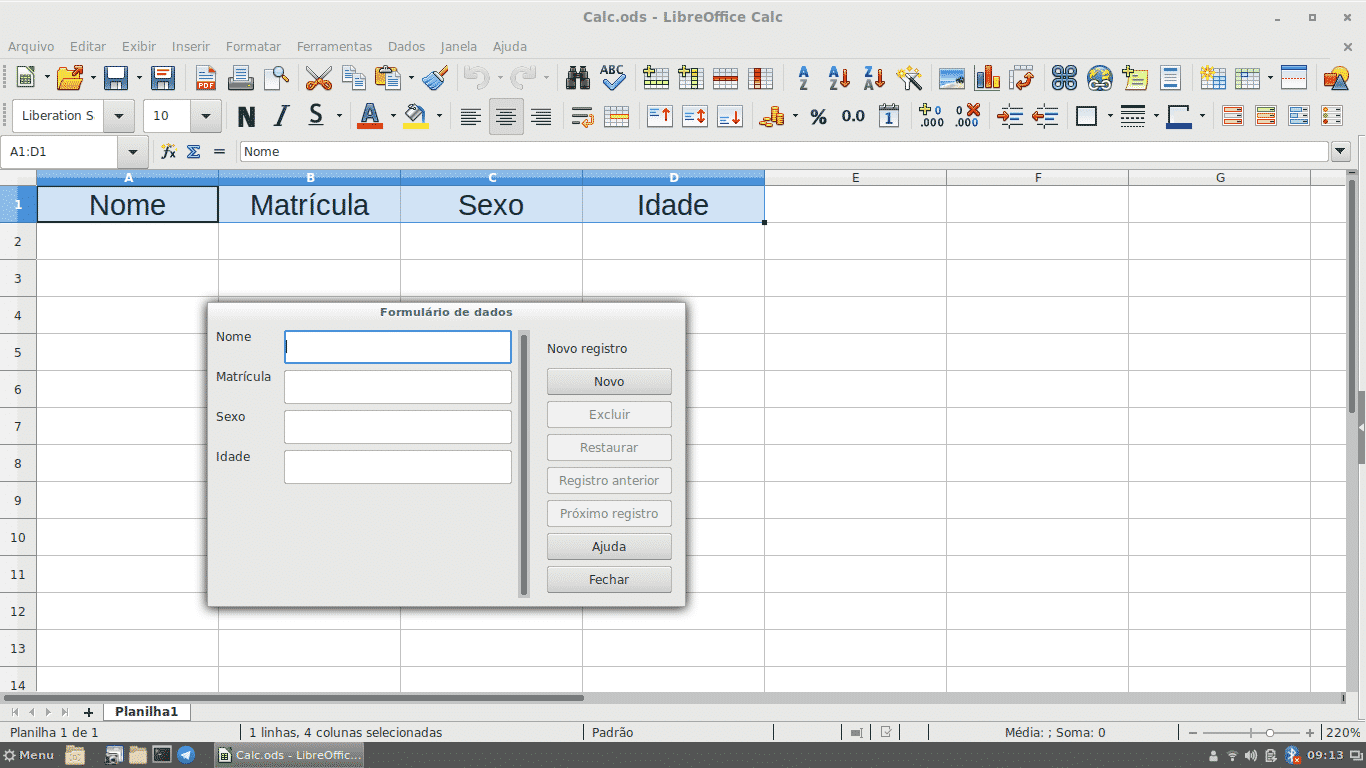
Inserção dos Dados
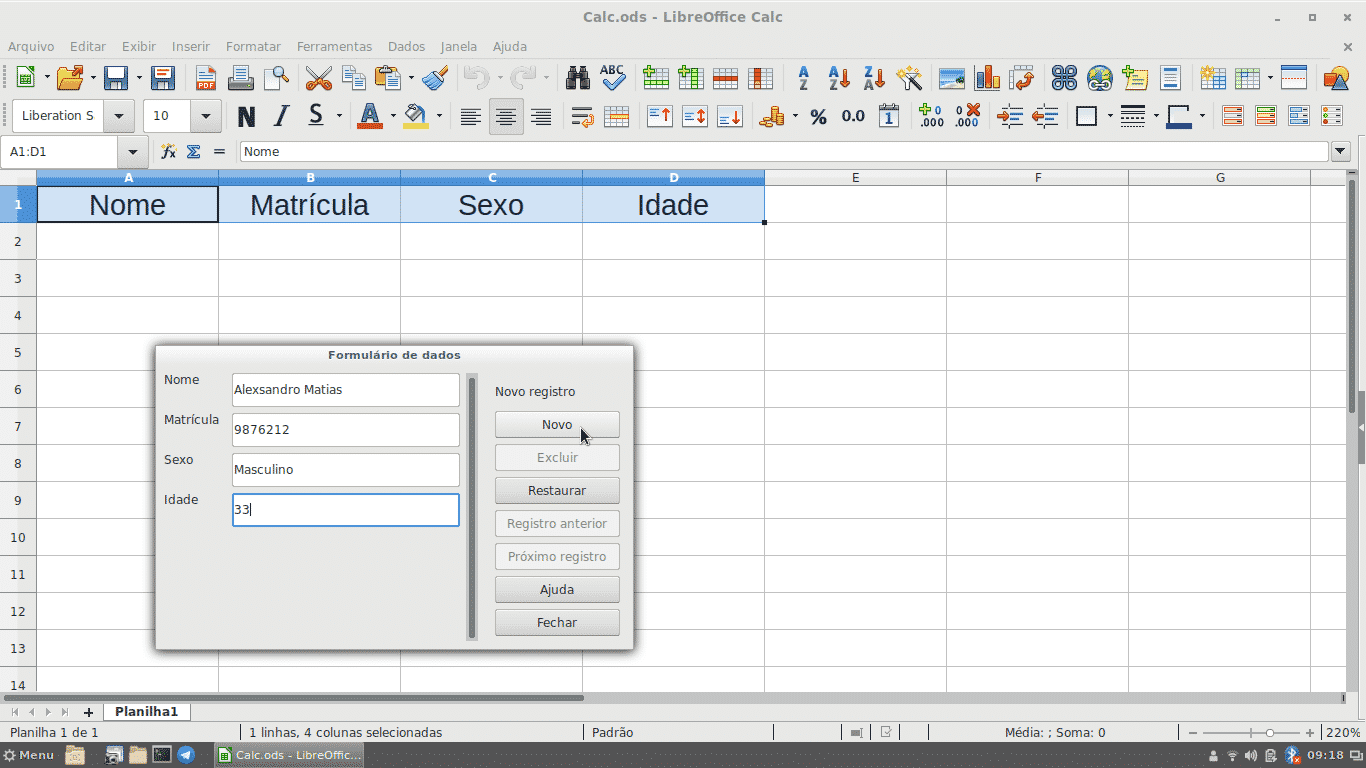
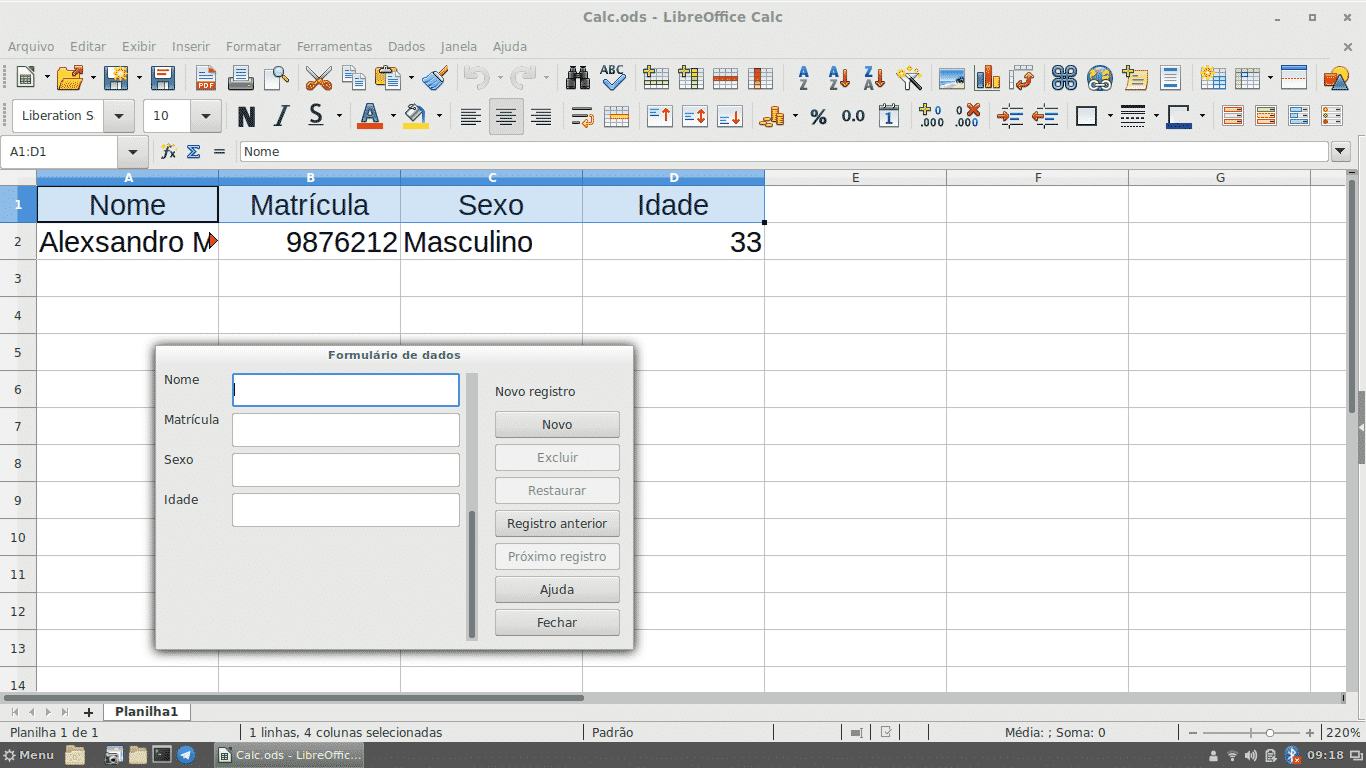
Irei adicionar outros funcionários para melhorar o exemplo:
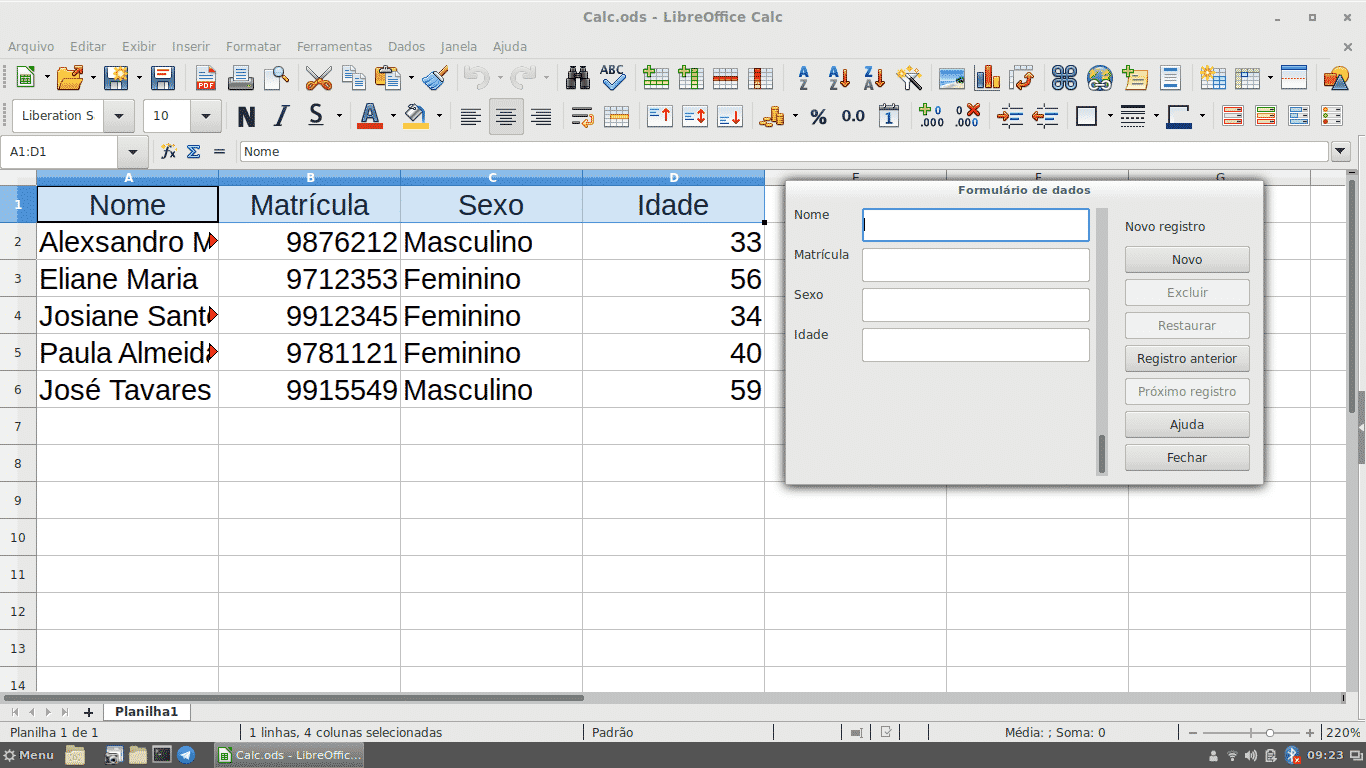
Para ver quais funcionários foram adicionados, você pode ir em Registro anterior. Nessa etapa você pode editar cada funcionário ou até mesmo excluí-lo. Para efeito de exemplo, vou excluir a funcionária Paula Almeida.

Observe que ela saiu do rol de funcionários.
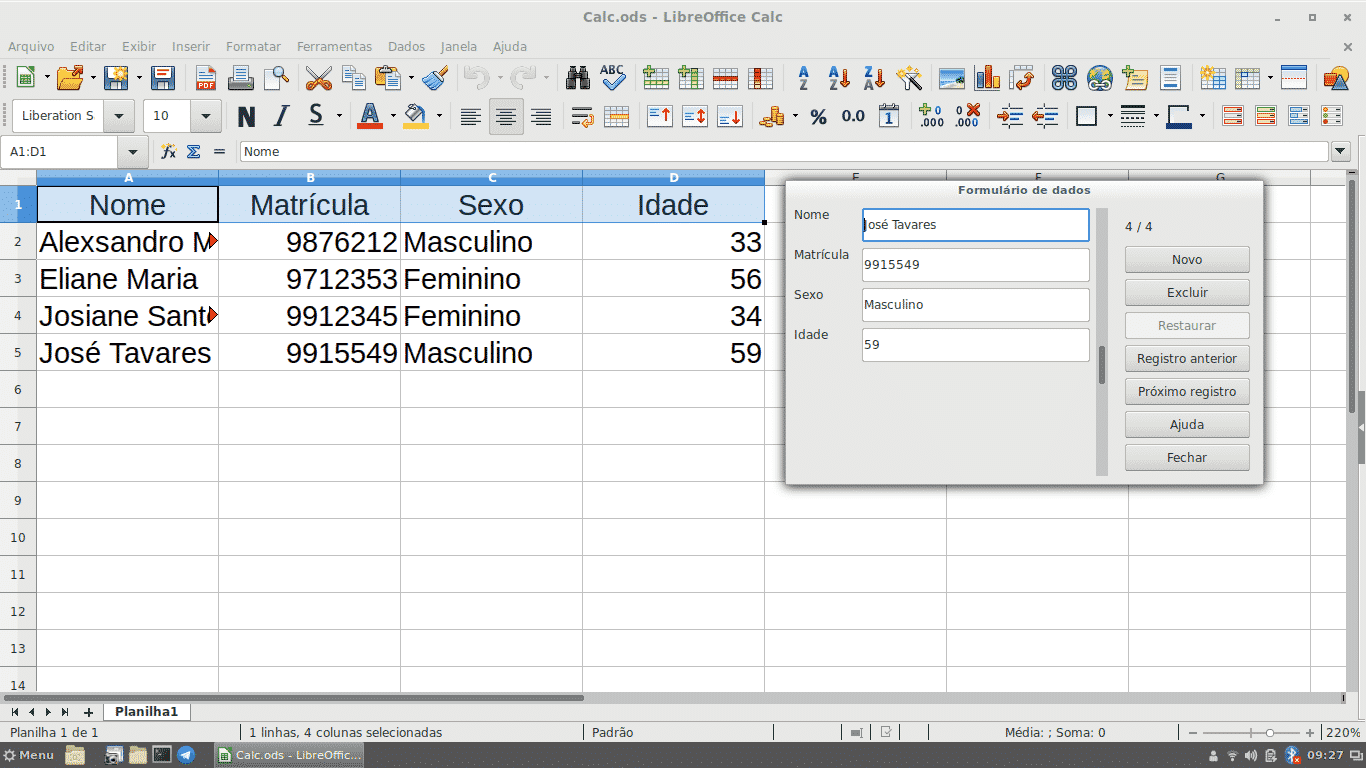
Porém há um inconveniente nesta inserção de dados. Toda vez que é fechada a caixa de diálogo e tentamos editar novamente o formulário, os campos preenchidos são sobrescritos. Podemos mostrar isso da seguinte forma:
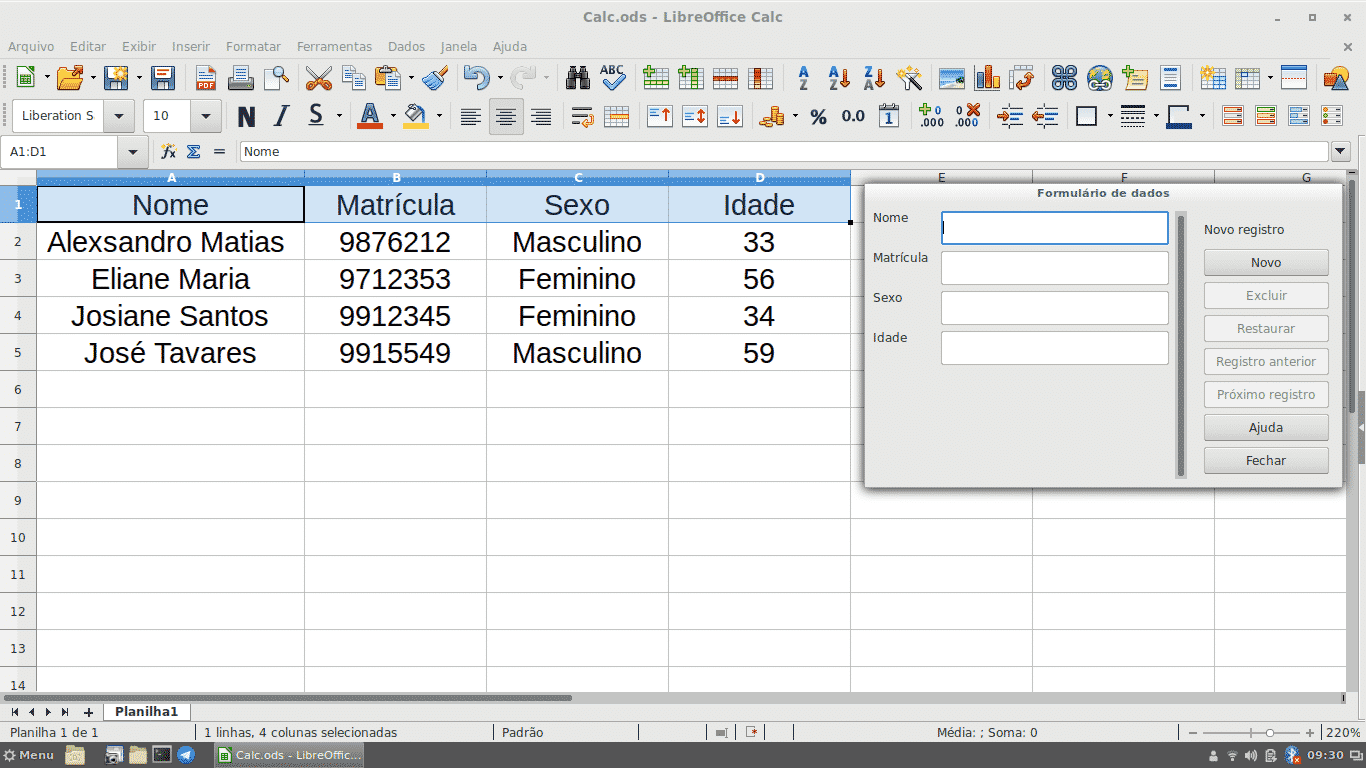
Iremos adicionar novamente novos funcionários:
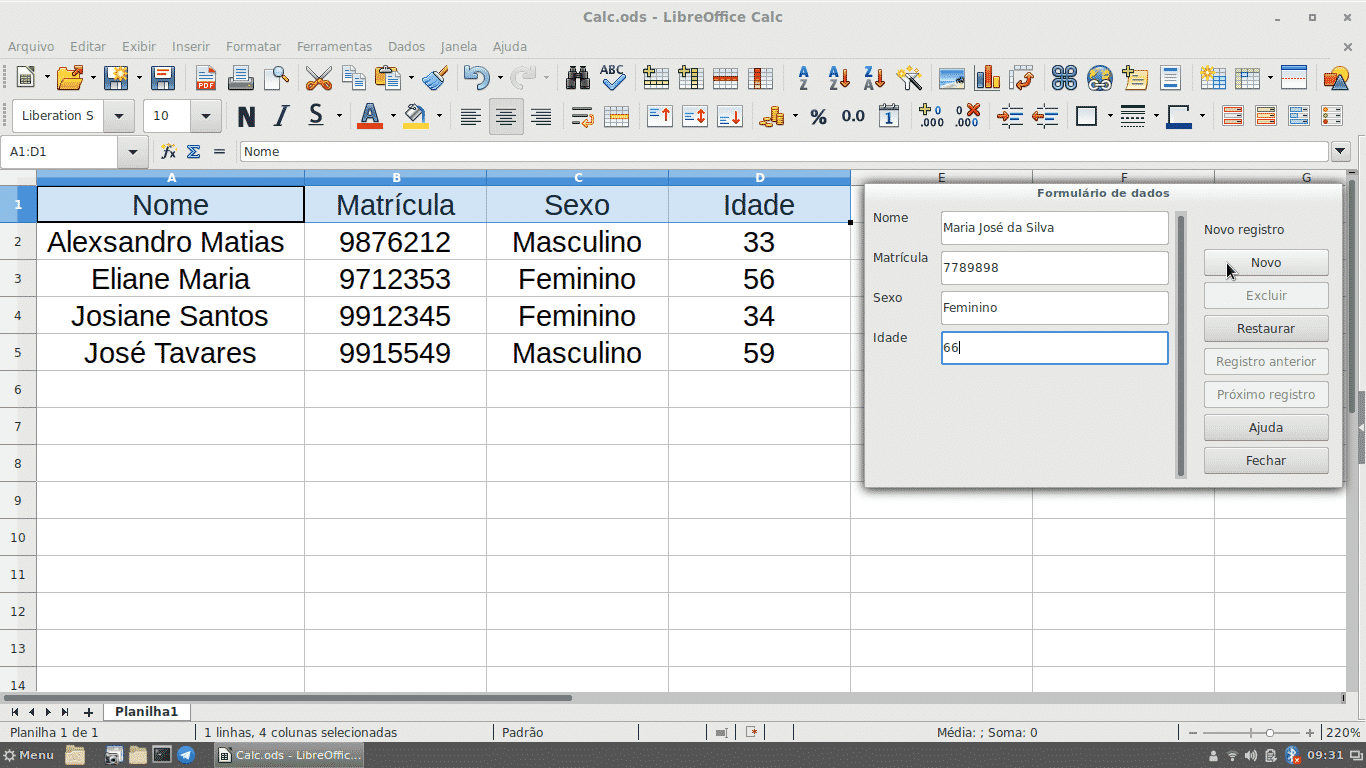
Quando inserido o novo funcionário, ele sobrescreverá o primeiro:
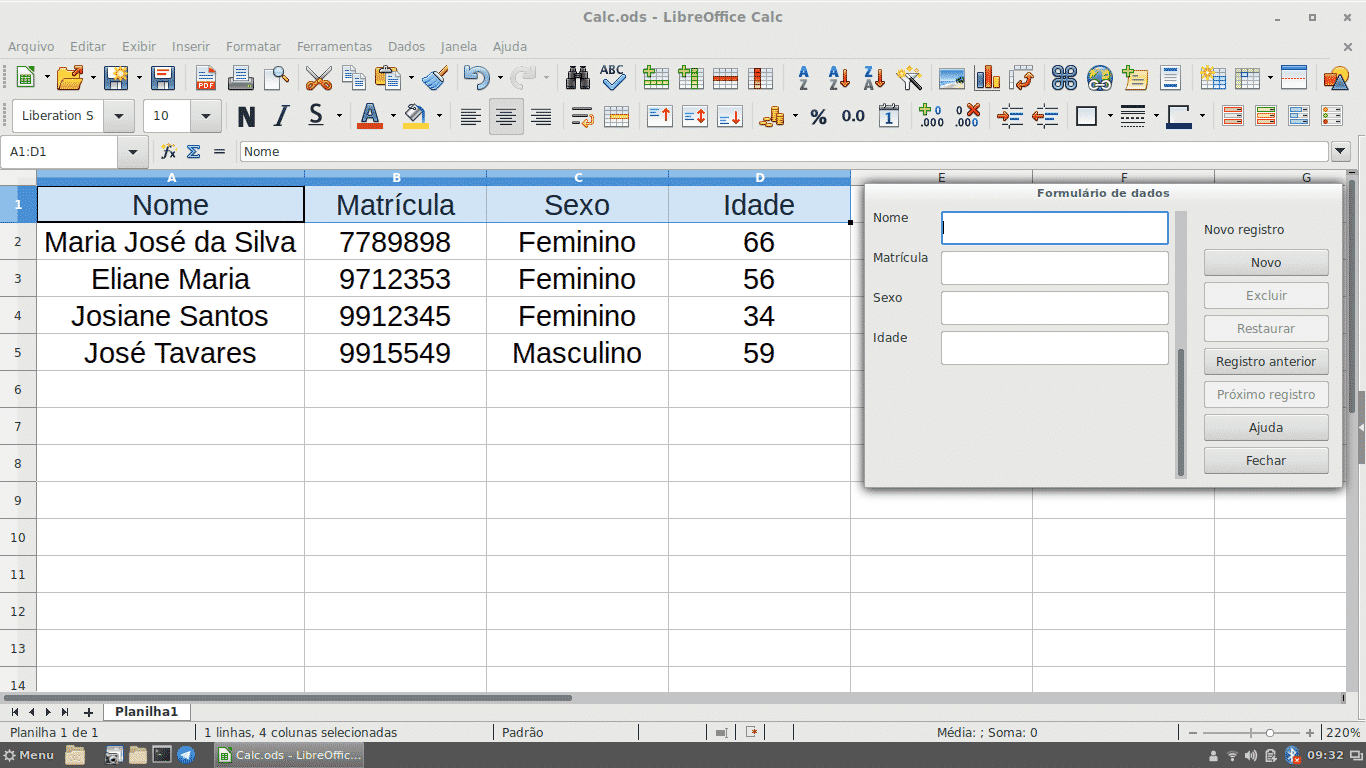
Para evitar isso, devemos adicionar linhas acima dos campos criados. Assim, podemos ver mais fácil através da figura:
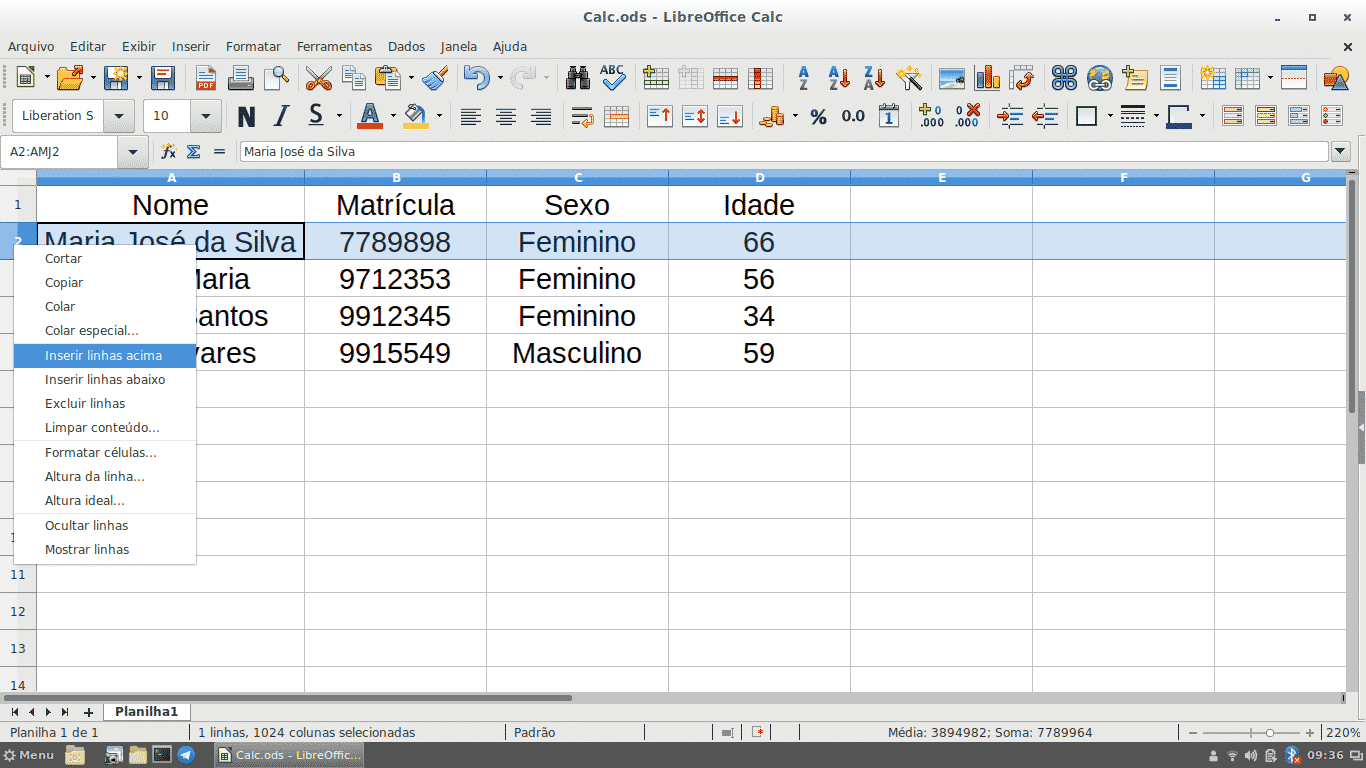
E teremos:
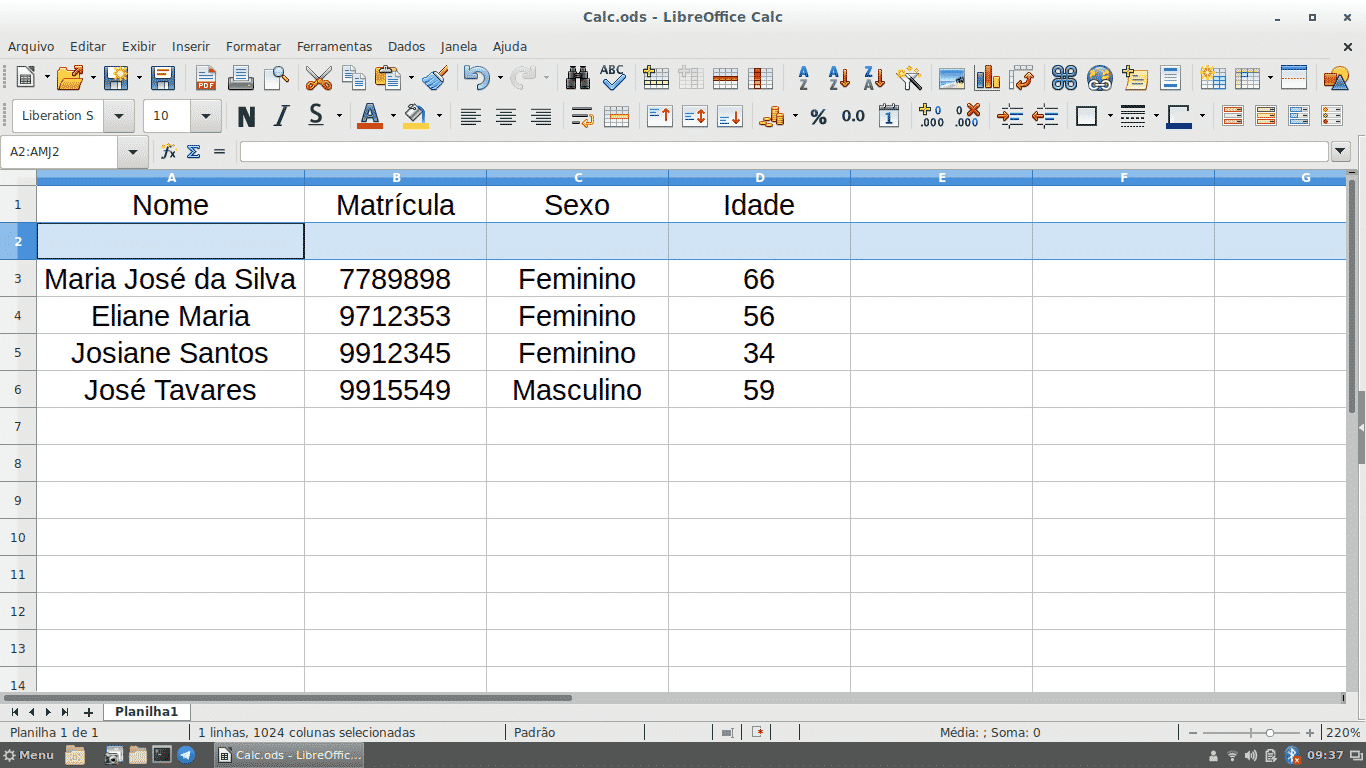
Agora sim podemos repetir o processo de inserção de dados no formulário.
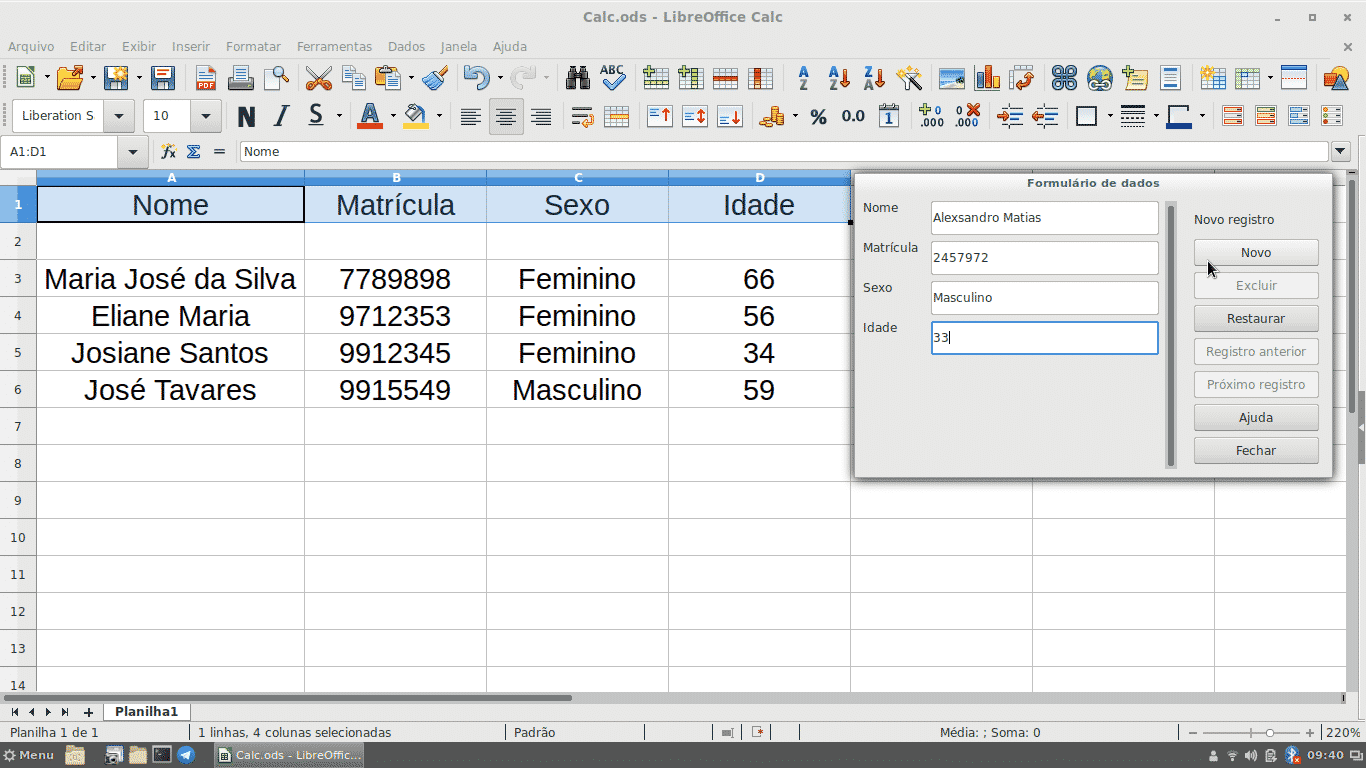
Teremos:
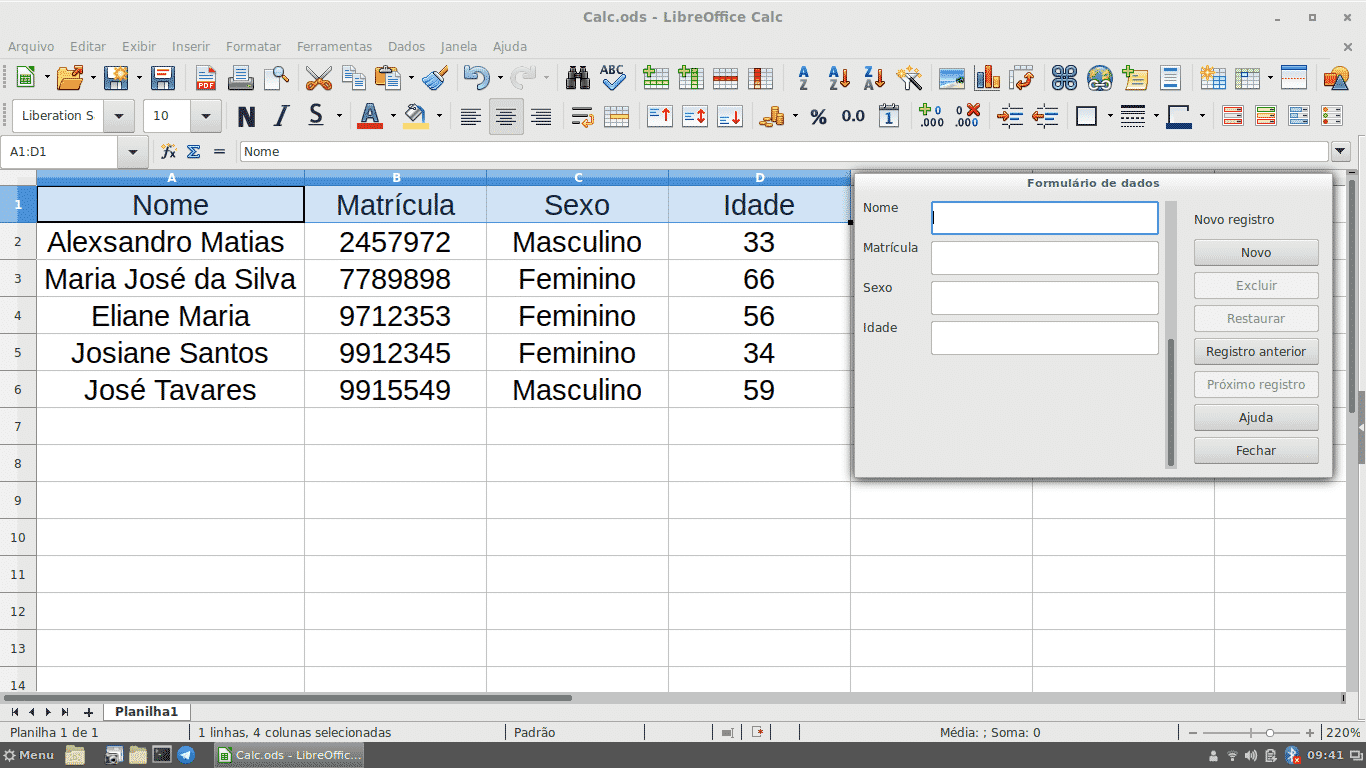
Assim, quando precisarmos adicionar novos funcionários precisaremos adicionar novas linhas acima dos itens anteriormente adicionados.
Os dados digitados são inseridos nas células da linha. Se as caixas de texto estavam vazias, a linha é adicionada abaixo da última linha com dados.
Essa foi uma que encontrei de elaborar formulários no Libreoffice, você conhece outra forma? Se conhece compartilhe conosco!







